SketchUp2018中怎么设置背景颜色
来源:网络收集 点击: 时间:2024-05-07【导读】:
在学习绘画建筑景观的效果图时,可以使用电脑来绘制,比如使用SketchUp2018软件来绘制。可以从基础的开始学习,比如设置背景颜色。那么,SketchUp2018中怎么设置背景颜色呢?小编这里给大家介绍下方法和步骤。方法/步骤1/8分步阅读 2/8
2/8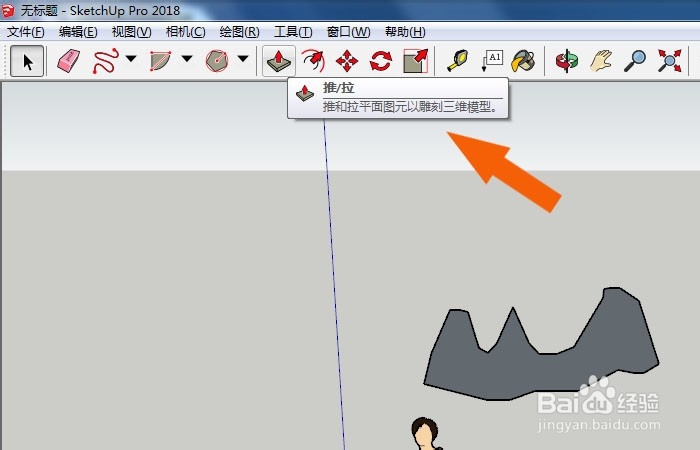 3/8
3/8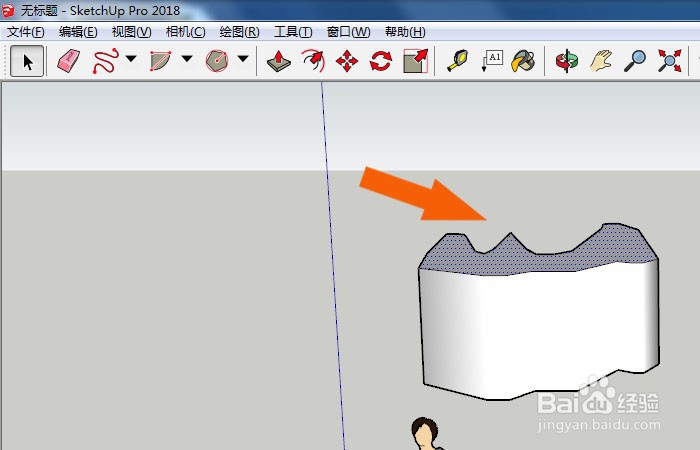 4/8
4/8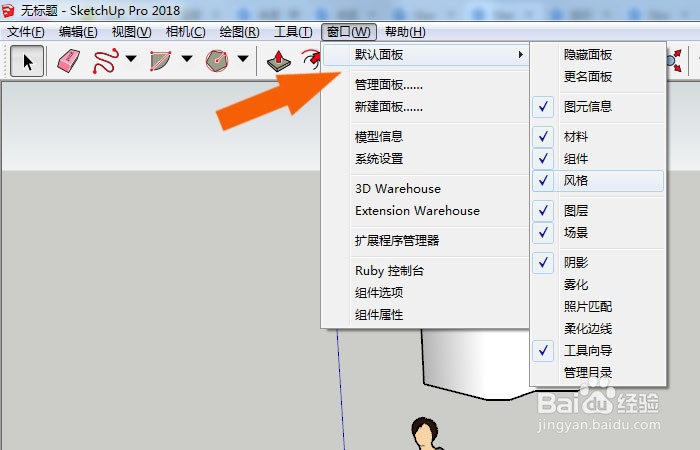 5/8
5/8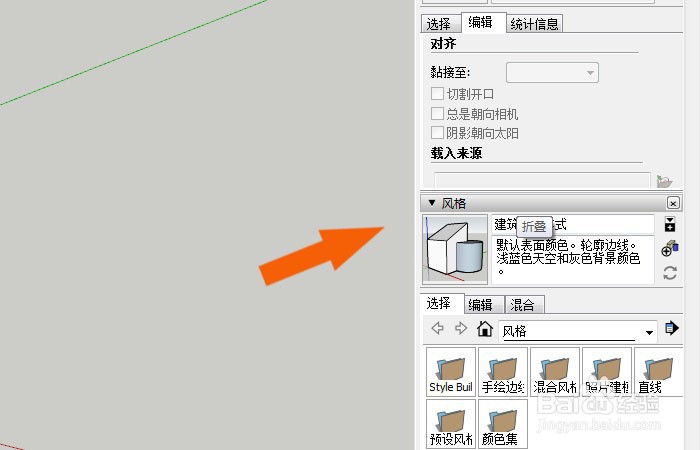 6/8
6/8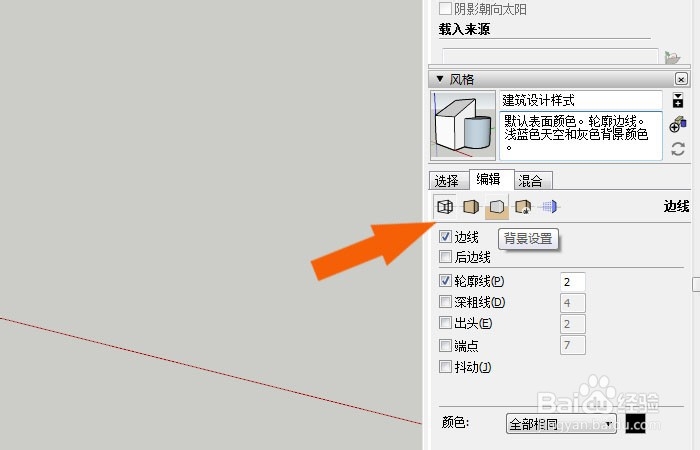 7/8
7/8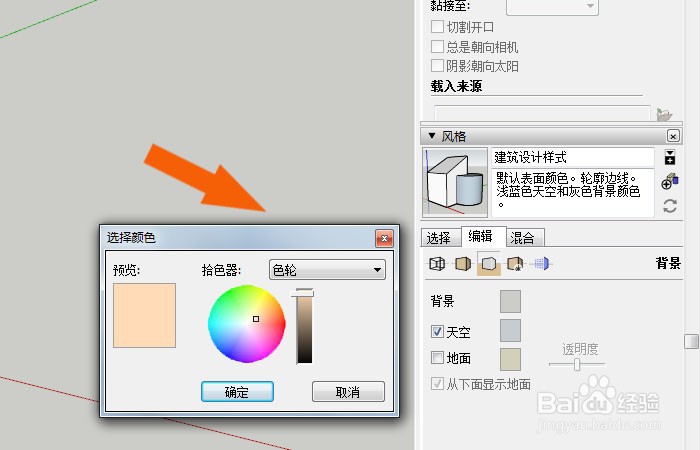 8/8
8/8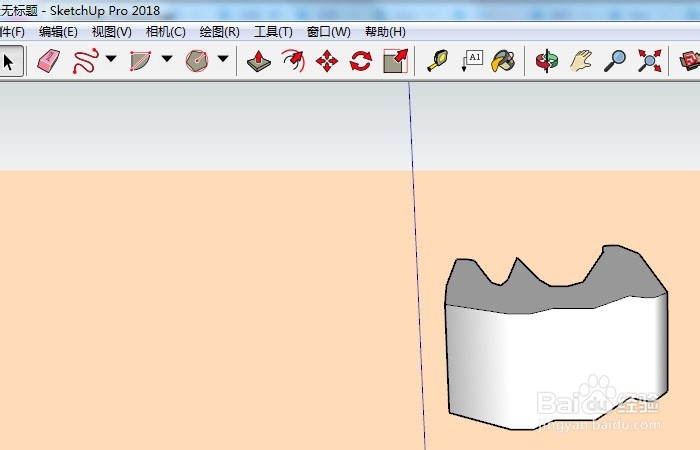 SKETCHUP模型制作动手动脑背景颜色软件教学
SKETCHUP模型制作动手动脑背景颜色软件教学
打开SketchUp2018软件,可以看到程序的界面和菜单,鼠标左键选择菜单【直线】下的【手绘线】,如下图所示。
 2/8
2/8接着,在绘图区,绘制出曲线的图形,并鼠标左键单击菜单【推拉】按钮,如下图所示。
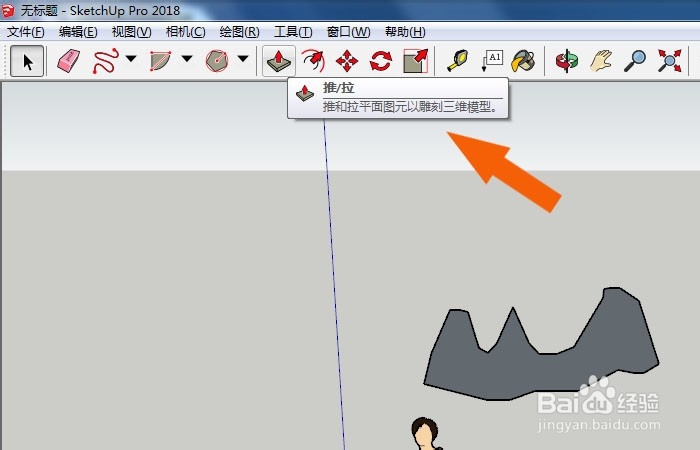 3/8
3/8然后,通过鼠标左键把曲线的图形,推拉成立体图形,如下图所示。
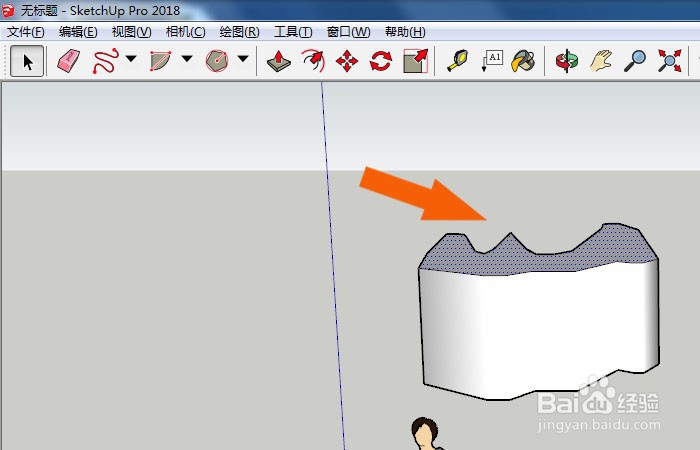 4/8
4/8接着,鼠标左键单击菜单【窗口】下的【管理面板】,如下图所示。
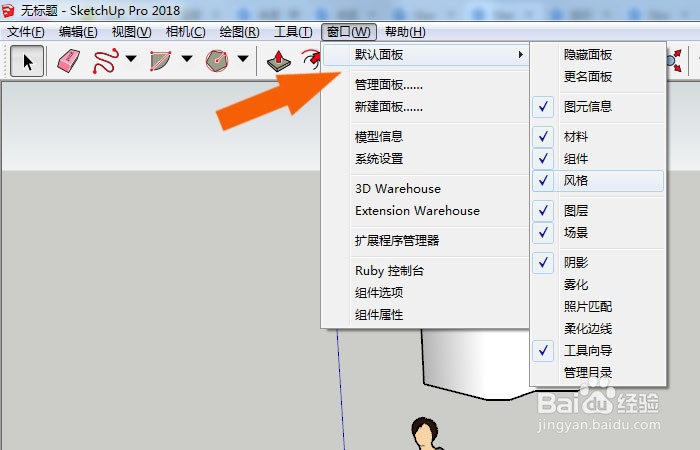 5/8
5/8然后,在右边的【管理面板】窗口上,选择编辑选项,如下图所示。
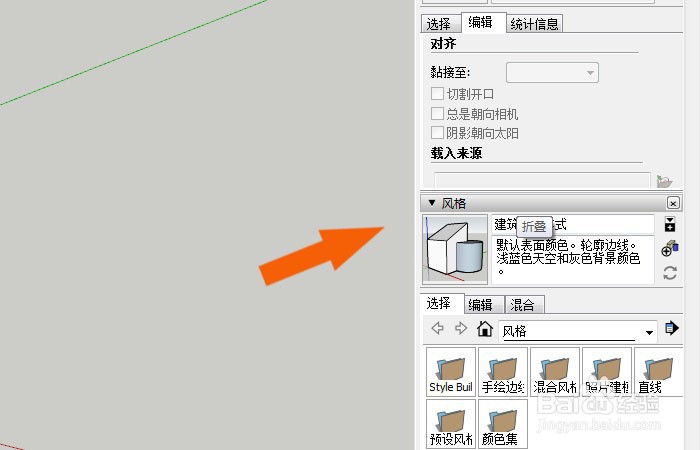 6/8
6/8接着,在编辑面板上,鼠标左键选择【背景颜色】按钮,如下图所示。
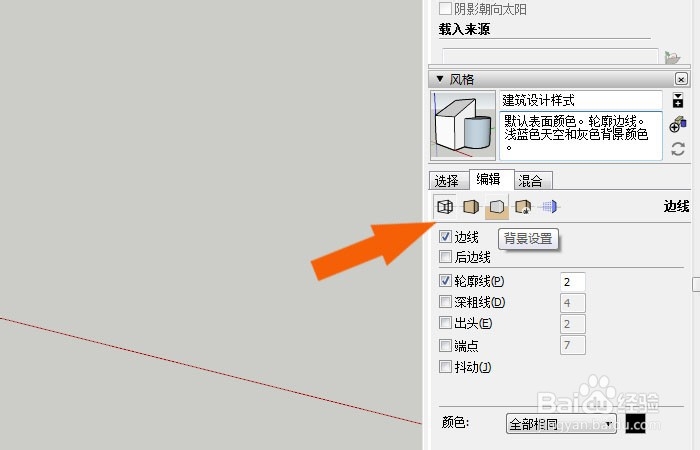 7/8
7/8然后,在弹出的颜色选择窗口上,鼠标左键选择一个背景颜色,如下图所示。
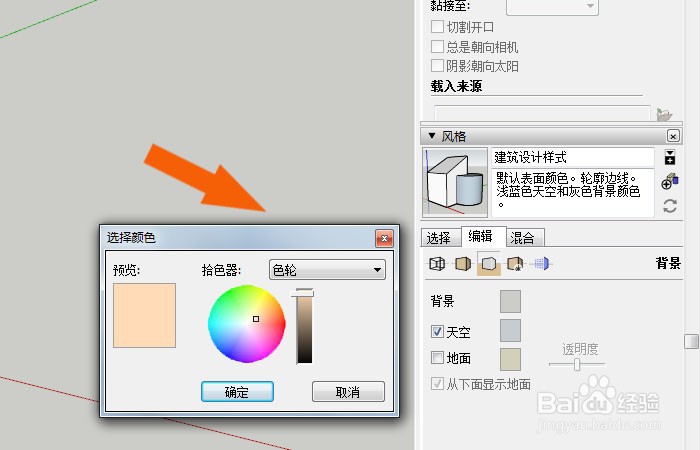 8/8
8/8最后,背景颜色设置好了,可以看到绘图区中,背景颜色的显示了,如下图所示。通过这样的操作,就可以学会在SketchUp2018中设置背景颜色了。
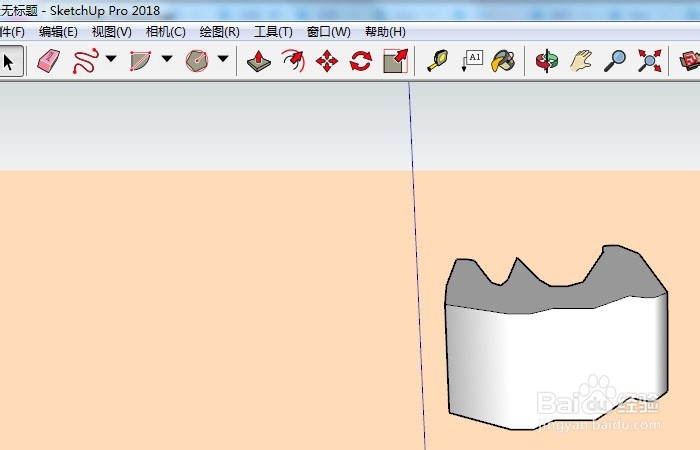 SKETCHUP模型制作动手动脑背景颜色软件教学
SKETCHUP模型制作动手动脑背景颜色软件教学 版权声明:
1、本文系转载,版权归原作者所有,旨在传递信息,不代表看本站的观点和立场。
2、本站仅提供信息发布平台,不承担相关法律责任。
3、若侵犯您的版权或隐私,请联系本站管理员删除。
4、文章链接:http://www.1haoku.cn/art_695768.html
上一篇:带负荷错拉错合隔离开关怎么办
下一篇:功勋佟大为第几集
 订阅
订阅